如何解决无法使用Word2010打开文件的问题
有的小伙伴在使用Word2010文档编辑文件时,发现无法打开文件,所以没有办法编辑文档,也不知道该如何解决这一问题,那么小编就来为大家介绍一下吧。
具体如下:
1. 第一步,双击或者右击打开word2010软件。

2. 第二步,来到Word2010软件主页面后,点击左上角文件选项,然后打开需要编辑的文档。

3. 第三步,我们可以看到如下图所示的问题窗口,无法打开该文件。
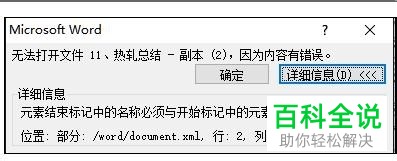
4. 第四步,使用压缩软件直接打开word文档,而无需压缩Word文档,接着使用Firstobject XML editor软件打开document.xml文件。

5. 第五步,在下图所示的界面中,我们可以看到软件鉴别出的编码错误,需要记住错误编码的位置,小编这里的出错编码就是40591956,移动光标,就会在右小角看位置信息,在页面右侧可以看到代码,页面左边可以看到分段代码的结果,我们需要将文件中显示的错误信息和word中显示的错误信息相结合,接着寻找出错误代码的位置,我们可以点击左侧的不同的段,来判定错误代码的位置,如果想要扩展菜单,那么点击前面的“+”号即可,一般情况下,可以在最后的w:body找到错误代码。
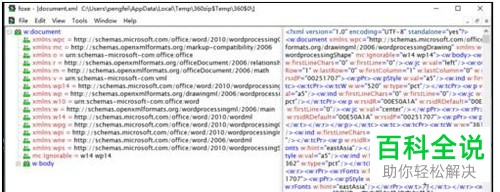
6. 第六步,如果点击某一段时,可以看到右小角的位置数字,也就是该段的起始位置信息,就比目标数字大了一点点,那么就可以确定目标错误代码在上一段中。点击上一段的段号,接着复制内容,在直接使用压缩文件打开的word中,接着双击或者右击打开document.xml文件,按ctrl F来查找复制的错误代码,然后将错误代码删除。
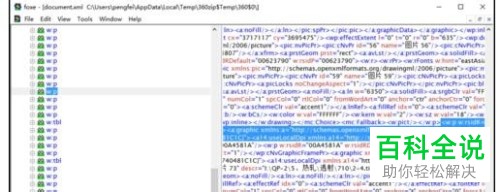
7. 第七步,挑出错误的代码后,保存并关闭文本,接着在弹出的是否保存在压缩文件的提示窗口中,点击选择是,那么就可以使用Word2010软件打开文件了。
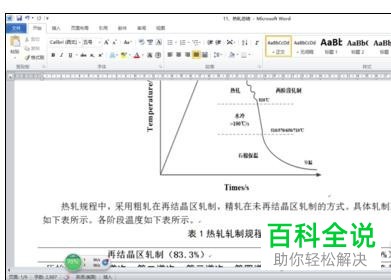
以上就是如何解决无法使用Word2010打开文件的问题的方法。

